Что такое Инстаграм-визитка и как ей пользоваться
Социальные сети активно используются не только с целью переписки с другими людьми и ознакомлением их со своей жизнью, но также и в качестве рекламных платформ. Большое количество людей, которые зависают в соцсетях можно привлечь к своему бизнесу, заинтересовать их. Однако, недостаточно просто создать свой аккаунт в ожидании того, что покупатели прибудут. Важно сделать правильное оформление, чтоб клиентов привлекал дизайн вашего профиля. В данной статье вы узнаете, что такое инстаграм визитка, как ее сделать, как ею поделиться. Также поговорим о том, как отсканировать чужой именной ярлык.
Определение понятия «Инстаграм-визитка»
Именной ярлык или, как его называют, Инстаграм-визитка, является мини презентацией профиля. По ней может осуществляться поиск. Для этого достаточно просканировать ее смартфоном, чтобы переместиться на необходимый профиль.
Чем же она так полезна?
- Именные ярлыки приходят на помощь при знакомстве с новыми людьми.
- Данная визитка нужна для того, чтобы отпала надобность ввода длинных ников.
- Изображение именного ярлыка можно размещать в различных мессенджерах и других социальных сетях, отправлять личным сообщением или по электронной почте.
- Ииспользуются для различных надобностей:
- для рекламы — с целью продвижения определенного продукта;
- для бизнеса — раскрутка своего дела;
- для личного профиля — с целью повышения своей популярности.
Далее вы узнаете, как создать визитку.
Процесс создания
Помните о том, что инстаграм визитка является лицом любой компании или частного профиля. По ее исполнению подписчики могут определить, с какой личностью имеют дело, стоит ли с ней связываться.
Если вас интересует вопрос, как написать визитную карточку в Инстаграм, то писать ничего не нужно. При этом процесс создания именного ярлыка достаточно прост.
Открываем приложение Инстаграм, установленное на вашем смартфоне. Находясь на главной страничке, выбираем три горизонтальных линии, располагаемые в верхнем правом углу.

Появляется меню. Выбираем строку «Instagram-визитка».

Открывается окно с дизайном «Цвет». Нажимаем на верхнюю часть экрана, клацая по упомянутому слову.

В новом окне мы видим дизайн «Смайлики». Нажимаем на это слово.

Открывается третий, последний тип дизайна – «Селфи».

Если мы решим выбрать фон цвета, то нажимая на любую область экрана, можем подобрать подходящий. Заметьте мы имеем дело не со сплошным цветом, а с градиентом. Доступных вариантов всего пять.

Если мы выбираем окно «Смайлики», то, нажав на любую часть экрана, появляется окно с разнообразными вариантами смайлов. Выбираем тот, что больше всего подходит.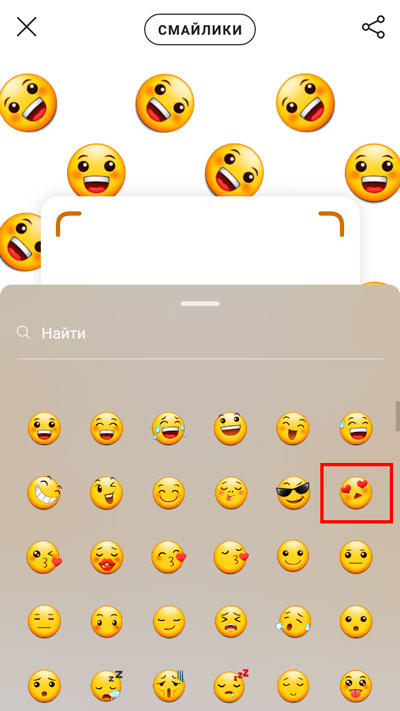
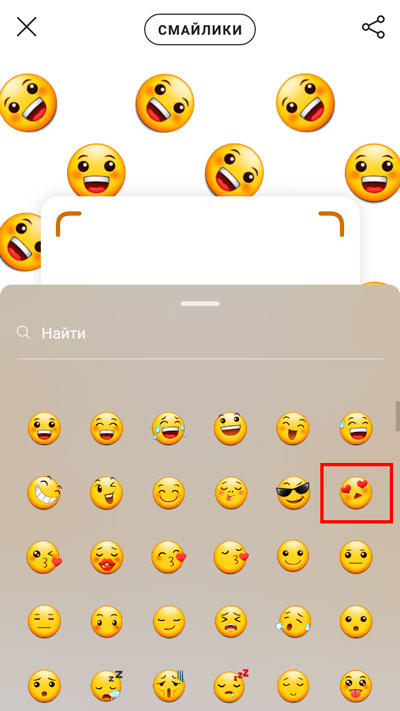
Новый смайл продублировался на бэкграунде окна визитки.

Находясь на дизайне «Селфи», мы можем подобрать один из пяти аксессуаров для нашего лица.

После того, как выбор будет сделан, останется только нажать на кружок камеры, чтоб совершить снимок.

Фото расклонировалось по всей области вокруг квадрата с именем.

В такой момент мы все еще можем сменить атрибут, появившийся рядом с нашим фото после селфи, тапнув по любой части экрана.

Если вы рекламируете компанию, то в окошке для селфи может красоваться ваша продукция.
Как поделиться
Вы узнали, как визитка создается, теперь давайте рассмотрим, как пользоваться именным ярлыком.
Оказавшись в режиме просмотра визитки нужно нажать на значок, который находится в правом верхнем углу.

Внизу экрана открывается окно, в котором представлены другие социальные сети, мессенджеры, электронная почта и даже Лента и История Инстаграма. Осталось только сделать выбор.

Как отсканировать
Предприниматели, например, владельцы кафе, магазинов могут на своих сайтах оставлять не только ссылки на профиль в инстаграм, но и визитку. Клиенту останется только считать именной ярлык сканером.
Давайте рассмотрим, как отсканировать инстаграм визитку.
Когда перед вами возникает чей-то именной ярлык инстаграм, то нужно запустить соответствующее приложение, открыть свою страничку и нажать на три горизонтальных линии, находящиеся в верхнем углу.

В появившемся меню выбираем строку «Instagram-визитка».

В нижней части экрана нажимаем на фразу «Сканировать Instagram-визитку».

Открывается окно камеры. Отмечаем надпись «имя пользователя».

Самое время направить камеру на визитку, которую нужно отсканировать.

Практически моментально выскакивает окно, в котором мы видим имя и фото владельца визитки. Нажимаем на строку «Смотреть профиль».

Запускается страничка в Инстаграме.

Также вы сразу можете выбрать кнопку «Подписаться».

Теперь вы знаете, как сделать инстаграм визитку. Как видите, этот процесс достаточно прост. Помните о том, что красиво оформленная визитка, а в процессе ее создания ваша фантазия может разгуляться, привлечет внимание других пользователей, новых подписчиков или клиентов в зависимости от цели, которую вы преследуете.
Nametags — «Инстаграм-визитка», или «именной ярлык»
Инстаграм-визитка
Недавно Инстаграм официально представил «NameTags» — именной ярлык или проще говоря «бейджи». Это специальное изображение, по которому можно найти пользователя Инстаграм. По функционалу это напоминает сканирование QR-кода.
Что это дает? Теперь мы имеем удобство и быстродействие. Клиенту/другу не нужно будет вводить ваш никнейм и искать его в Инстаграм — просто отсканировал визитку и сразу получил аккаунт. Я уверен, что разработчики додумают эту вещь и для оффлайна, но я уже придумал рабочий лайфхак, который можно использовать уже сейчас (ищите в конце статьи).
Как создать свой бейдж:
Заходим в свой аккаунт, в правом верхнем углу нажимаем на 3 полоски — «Именной ярлык». И дальше следуем по шагам.

Можно выбрать цвет фона (просто нажатием на экран), установить смайлики в качестве фона, либо сделать селфи.

Чтобы отсканировать чью-то Инстаграм-визитку — нажимаем внизу на значок камеры с соответствующим текстом.
Вот и все, именной ярлык готов. Теперь, если отсканировать визитку, то подтянется аватарка человека и имя. Также будет предложено подписаться, или перейти в профиль Инстаграм.

Веб-страница с вашим «ярлыком»
Буквально недавно Инстаграм сделал отдельную страницу https://www.instagram.com/nametag/, перейдя по которой можно не мучаясь с вырезанием квадратика — просто его скачать.

А также там можно найти советы по его использованию, пролистав ниже. Можно разместить квадратик на сайте, упаковке товара, на двери компании и пр. — включите фантазию.
И из личного опыта — распечатанная на чб принтере визитка не сканировалась (возможно чернила не были такие четкие). Но с цветного принтера все отлично сканирует. Также поэкспериментируйте с размерами, но не делайте ее слишком маленькой — камера может не захватить.
Успехов с новым инструментом!

Именной ярлык в инстаграм — создание instagram-визитки
Автор Александр Брушкивский На чтение 2 мин. Просмотров 10.3k. Опубликовано
Сегодня в инстаграм появилась новая функция — создание instagram- визитки или как это еще называли сами разработчики именной ярлык. Довольно интересное и полезное нововведение.
Суть новой функции проста — с помощью набора инструментов можно создать инстаграм-визитку и разместить ее где-либо вне самого приложения.
Теперь с данной функции Вы можете поделиться со своей оффлайн аудиторией не просто ссылкой, а своего рода виртуальной визиткой.Разместив ее на физической визитке, на баннере и любой другой поверхности для оффлайн рекламы. Думаю в этом и есть одна из целей появления данной функции — привлечь как можно больше аудитории в приложение.
Создать instagram-визитку просто — находясь на своей странице в инстаграм, откройте бургер-меню (правый верхний угол) и там выберите пункт «Именной Ярлык», а дальше по интуиции.
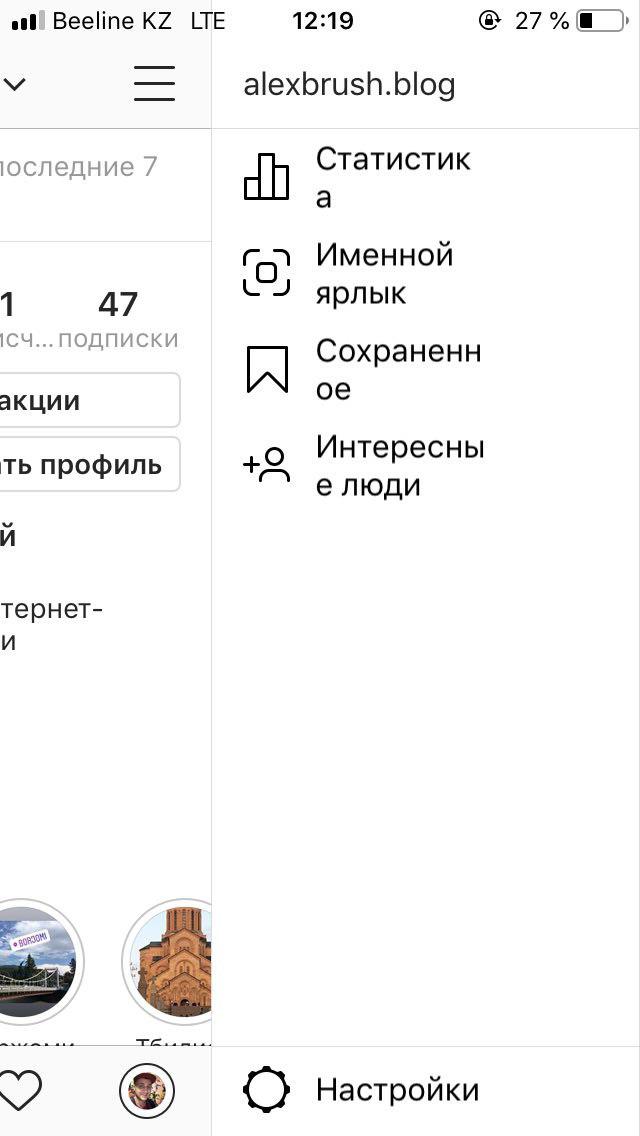
На данный момент есть 3 способа сделать именной ярлык в инстаграм. Все они между собой похожи — отличаются лишь фоном, что будет позади Вашего аккаунта.
Пример Instagram-визитки формата цвет
Пример Instagram-визитки со смайлами
Пример Instagram-визитки селфи отличается по факту только тем, что Вы делаете селфи с ограниченным набором стикеров и это селфи становится фоном вместо смайлов как в примере выше. Пока что на мой взгляд это самый бесполезный вариант создания instagram-визитки.
Сканирование визитки работает по принципу сканирования QR кода, только приложение пытается не распознать ссылку во множестве квадратиков, а по своему особому алгоритму распознает на объекте отмеченный аккаунт и дает прямую ссылку к этому аккаунту «Посмотреть профиль».

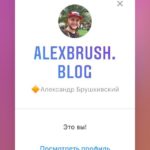
Главный момент — толку от этой визитки не будет, если Вы сделаете визитку и выложите ее у себя постом или в истории инстаграм. Это будет просто бесполезная информация и человек со своего аккаунта никак не сможет зайти к вам и сканировать instagram-визитку, разве что у него нет 2х телефонов.
Единственный вариант будет — сделать скрин Вашего поста или истории и уже после при сканировании выбрать фото из галереи.
На примере выше я отправил скриншот свой визитки в телеграмме и открыл картинку с ноута. Это отчасти доказывает, что instagram-визитка может быть размещена в любом месте и в том числе вне цифровых устройств, главное хорошее качество изображения.
Инстаграм-визитка: что такое nametag?
Нас порадовали очередным обновлением в Инстаграм. И слово «порадовали» звучит тут совсем без саркастичного подтекста. Потому как нам дали очередной мощный инструмент для развития бизнеса.
Инстаграм визитка — что это?

Большинство пользователей просто посмотрели и прошли мимо, кто-то вообще не понял, что к чему, а на самом деле это часть нашего продвижения.
Визитка — это фотография со штрих кодом, по которому можно найти ваш профиль, лишь приложив к экрану другого смартфона. Есть возможность создать красивый фон, логотип, даже разместить селфи.
Для чего нужна Инстаграм визитка?
Пользователям, которые развиваются в Инстаграм и ведут бизнес-аккаунты, однозначно должно это понравиться. Потому что, раньше для того, что бы у человека была креативная визитная карточка, необходимо было обращаться к дизайнерам, в копировальные центры. Разрабатывать внешний вид, указывать ссылку на свои социальные сети, а большинство тех, кто взял эту визитку, просто поленятся вводить все эти буквы в строку поисковика.
Сейчас достаточно подобрать дизайн из предложенного интерфейса и создать персональную визитную карточку.
Вы можете показывать свою визитку другому человеку, чтобы он ее отсканировал и подписался на вас. Аналогично, вы может поступить с другими пользователями.
Разместите визитку в «Вечных сторис» и ваши клиенты могут смотреть ваш профиль в разных форматах, допустим с компьютера.

Можете распечатать свою именную карточку, наклеить ее на коробки своей продукции и просто делиться с прохожими вашими данными. Это хороший рекламный ход, между прочим. Функция новая, ещё не заезженная идея, так что вы можете быть первыми такими креативными. Делитесь своими данными в оффлайн-режиме. Главные преимущества в простоте создания и использования функции.
Как сделать Инстаграм визитку?


- Перейдите в свой профиль, нажмите на кнопку трёх полосок;
- Откроется панель меню, где будет вкладка «Instagram-визитка»;
- Перед вами будет окно, где можно выбрать: цвет, смайлики, селфи;
- Для того,чтобы сохранить визитку нажмите в верхнем правом углу на значок сохранения.
- Цвет — это выбор цветного фона;
- Смайлики — это возможность выбора любого смайла для того, чтобы разместить его в виде фонового изображения;
- Селфи — создание персональной метки с вашим изображением.
Вообще имя пользователя, будет названием вашей карточки. Так же у вас есть возможно отсканировать чужую Instagram-визитку. Эта функция находиться внизу страницы. Инстаграм визитка — это ваша особенность, ваша персонализация. Так что бегите скорее внедрять эту фишку в свой бизнес-аккаунт.
Редакция сервиса Instaturbo
08
октября 2018 года

